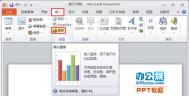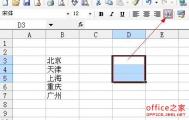Excel:巧用“照相机”同步数据
我们在使用Excel处理文件的时候,如果需要在一个页面中同步显示另外一个页面的时候,一般是使用粘贴连接等方法来实现的,不过这些方法有个不足之处,就是不能反映出目标位置的格式编排情况,好在Excel还提供了一个“照相机”功能,它不仅可以同步显示表格中的数据,而且连编排的格式也可以同时反映出来,我们先把要反映的内容通过这个功能“照”下来,然后再粘贴到另一个页面上就行了,下面我们就来介绍一下它的使用方法和技巧。
一般情况“照相机”功能按钮是不在工具栏中的,所以我们要先让它显示在工具栏中,点击菜单“视图-工具栏-自定义”,在弹出的对话框中点击“命令”标签,然后在“类别”中选择“工具”,再到右面的“命令”栏中选择“照相机”按钮,把它拖到工具栏中就可以了。(图1) 
接下来我们就可以使用“照相机”功能,比如我们要把sheet1的内容自动显示到sheet2中。先在sheet1下选中要显示的内容,接着点击工具栏中的“照相机”按钮,这时选定区域就被拍下来了,然后我们只要在sheet2需要插入内容的位置...[ 查看全文 ]
2016-01-29
标签: